Edición de audio
AVS Audio Converter le ofrece las funciones de edición de audio básicas, tales como:
Aplicación de los efectos Fade in/Fade out/Normalizar
El efecto Normalizar se usa para nivelar el volumen de toda la pista de audio. Para hacerlo pulse el botón Normalizar en la pestaña Editor. El efecto se aplicará al audio completo.
Los efectos Fade in y Fade out suavizan los bordes de una pista de audio, aumentando gradualmente el volumen del sonido al principio y bajándolo al final.
Aplique el efecto Fade in para subir gradualmente el volumen de sonido al principio de una pista de audio.
- Seleccione el área para aplicación de Fade in: haga clic izquierdo en la Pantalla de onda y arrastre el cursor para seleccionar los primeros segundos de una pista de audio. El área seleccionada se resaltará. El principio de esta área corresponderá al silencio; el sonido se aumentará gradualmente hacia el final y alcanzará su volumen original en el punto funal del área resaltada.
- Pulse el botón Fade in en la pestaña Editor para aplicar fade in al área seleccionada.
Aplique el efecto Fade out para reducir gradualmente el volumen de sonido hacia el final de una pista de audio.
- Seleccione el área para la aplicación de Fade out: haga clic izquierdo en la Pantalla de onda y arrastre el cursor para seleccionar los últimos segundos de una pista de audio. El principio de esta área corresponderá al volumen de sonido original; el sonido se bajará gradualmente hacia el final y desaparecerá completamente en el punto final del área resaltada.
- Pulse el botón Fade out en la pestaña Editor para aplicar fade out al área seleccionada.
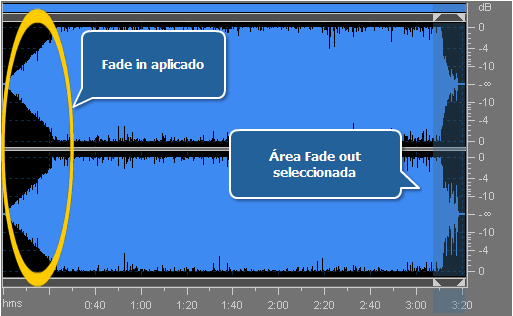
Si es necesario usted puede aplicar estos efectos a un solo canal de su audio desactivando uno o algunos de ellos. Para hacerlo, utilice la tecla Control en el teclado junto con el puntero del ratón (la letra L o R aparecerá al lado del cursor) y haga clic izquierdo para desactivar el canal, para volvar a activar el canal pulse en él una vez más.
Los valores posibles del cursor incluyen (para una pista de 8 canales por ejemplo):
- Lf - canal frontal izquierdo(Left front)
- Rf - canal frontal derecho (Right front)
- Cf - canal frontal central (Central front)
- LFE - canal de baja frecuencia (Low-Frequency Effects)
- Lr - canal trasero izquierdo (Left rear)
- Rr - canal trasero derecho (Right rear)
- Ls - canal envolvente izquierdo Left surround)
- Rs - canal envolvente derecho (Right surround)
[Volver al inicio]
Eliminación de partes indeseadas
Si Ud. quiere que una cierta parte de audio no aparezca en el archivo convertido, use la opción Borrar:
- Apriete el botón Borrar en la pestaña Editor para eliminar el área resaltada de la pista.
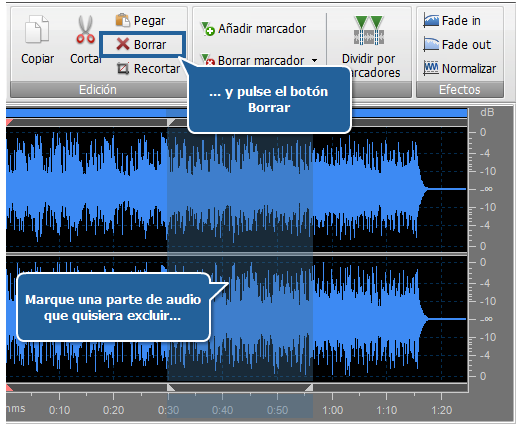
[Volver al inicio]
Recorte de audio
Si Ud. necesita sólo una parte de la pista en el archivo convertido, use la opción Recortar:
- Marque el area que Ud. intenta quedar: haga clic izquierdo al principio del área y arrastre el cursor hacia el final.
- Apriete el botón Recortar en la pestaña Editor. Todo el audio excepto del área resaltada se eliminará y no aparecerá en la pista convertida.
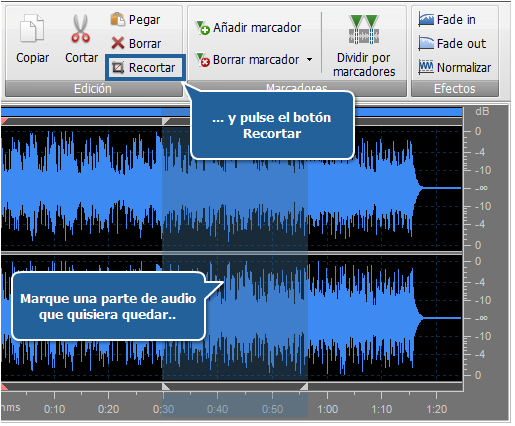
[Volver al inicio]
Funciones Copiar, Cortar y Pegar
Usted puede compilar las partes de dos o más archivos en uno usando las funciones Copiar, Cortar y Pegar:
 Copiar - se usa para copiar la parte seleccionada del audio al portapapeles. Esta opción le permite copiar la parte seleccionada del audio, entonces si ninguna parte de audio ha sido seleccionada, no se copiará nada. Cuando Ud. copia una parte de audio, Ud. podrá insertarla después a alguna otra posición del mismo audio o a algún otro audio, abierto en AVS Audio Converter usando la opción Pegar.
Copiar - se usa para copiar la parte seleccionada del audio al portapapeles. Esta opción le permite copiar la parte seleccionada del audio, entonces si ninguna parte de audio ha sido seleccionada, no se copiará nada. Cuando Ud. copia una parte de audio, Ud. podrá insertarla después a alguna otra posición del mismo audio o a algún otro audio, abierto en AVS Audio Converter usando la opción Pegar.
 Cortar - se usa para cortar la parte seleccionada del audio y copiarla al portapapeles. Esta opción le permite cortar la parte seleccionada de audio, entonces si ninguna parte de audio ha sido seleccionada, no se cortará y copiará nada. Cuando Ud. corta y copia una parte de audio Ud. podrá insertarla después a alguna otra posición del mismo audio o a algún otro audio, abierto en AVS Audio Converter usando la opción Pegar.
Cortar - se usa para cortar la parte seleccionada del audio y copiarla al portapapeles. Esta opción le permite cortar la parte seleccionada de audio, entonces si ninguna parte de audio ha sido seleccionada, no se cortará y copiará nada. Cuando Ud. corta y copia una parte de audio Ud. podrá insertarla después a alguna otra posición del mismo audio o a algún otro audio, abierto en AVS Audio Converter usando la opción Pegar.
 Pegar - se usa para pegar (insertar) el fragmento de audio cortado o copiado anteriromente al archivo de audio actual. Se insertará directamente de la posición del cursor expandiendo el archivo para cubrir el fragmento insertado. Por ejemplo, si Ud. tiene un archivo de tres minutos y pega un fragmento copiado de 20 segundos, el audio resultante durará 3 minutos 20 segundos. Si alguna parte del archivo fue seleccionada antes de pegar, será sobrescrita.
Pegar - se usa para pegar (insertar) el fragmento de audio cortado o copiado anteriromente al archivo de audio actual. Se insertará directamente de la posición del cursor expandiendo el archivo para cubrir el fragmento insertado. Por ejemplo, si Ud. tiene un archivo de tres minutos y pega un fragmento copiado de 20 segundos, el audio resultante durará 3 minutos 20 segundos. Si alguna parte del archivo fue seleccionada antes de pegar, será sobrescrita.
 Nota
Nota:
AVS Audio Converter no puede mezclar dos o más archivos de audio (hacerlos sonar juntos). Para edición de audio avanzada por favor use
AVS Audio Editor.
[Volver al inicio]